Apprendre les calques
Pourquoi utiliser des calques ?
Le principe : un calque est une couche indépendanteLes calques sont des couches superposées à l'image et permettent différentes manipulations et réglages. Il est possible de les réorganiser, les modifier, déplacer, supprimer, fusionner, déformer etc… Une fois combinés, ils forment l'image finale
Les avantages : limitation des pertes, confort de travail…
l existe différents types de calques qui permettent les réglages de l'image (couleurs, niveaux, courbes…) ou la copie de tout ou partie de l'image pour créer des montages par exemple. On peut aussi retravailler ces calques avec les outils de dessin (gomme ....etc).
Alors pour bien savoir l'utilité des calque, on va faire un petit TP . Attention de bruler les étapes ! ! .
cliqué sur l'image pour la voir en taille réelle
01. Commençons par ouvrir un nouveau document : Fichier/Nouveau - dans la boite de dialogue entrez les paramètres pour définir le nouveau document qui sera l'Arrière plan, dans la palette des Calques.- Si l'on veut un arrière plan de couleur, on la définit avant et dans la boite de dialogue on choisit Couleur d'arrière-plan. On choisit aussi la taille du document, sa résolution. Pour un travail sur écran/pour le web, une résolution à 72 pixels/pouce est suffisante.
02. Le nouveau document est crée, dans la palette des calques il se nomme par défaut Arrière-plan. L'icône pinceau, juste à gauche indique que l'on se trouve sur l'arrière plan. L'icône de l'œil à gauche du pinceau, indique que le document est visible. Si on clique sur cet icône, l'œil disparait et il est impossible de travailler dessus tant qu'il reste masqué.
Créons à présent un nouveau calque en cliquant en bas de la palette sur l'icône
03. Le nouveau calque est créé, il se nomme par défaut Calque 1. Tant que l'on ne met rien sur ce calque il est invisible sur l'arrière plan, comme un papier calque que l'on poserait sur une feuille de papier dessin.
04. Si l'on dessine une forme sur ce calque, elle apparait dans la palette des calques, le fond du calque lui est toujours transparent. On peut bien sur, dessiner d'autres formes sur ce même calque, mais dans ce cas, les futurs effets de style que nous appliquerons à cette forme seront aussi appliquées à tout ce qui se trouve sur ce calque. Pour éviter cela, il faut créer d'autres calques comme ci-dessous.
05. Voici comment les calques sont positionnés sur l'Arrière-plan. On peut ajouter autant de calques que de formes à dessiner par exemple. Ainsi chaque élément sera dissocié et les effets que l'on appliquera pourront être différents d'une forme à l'autre.- Il est possible d'intervertir les calques - pour cela, il suffit de cliquer dessus dans la palette et sans lâcher le bouton gauche de la souris, de faire glisser un calque par dessus l'autre.
"Prenez l'habitude de nommer vos calques" - lorsque vous créer un nouveau calque, appuyez sur la touche Alt de votre clavier en même temps que vous cliquez sur l'icône
06.Si l'on doit travailler avec un grand nombre de calques, il est préférable de créer un groupe de calques. Cliquez sur l'icône Commencer un nouveau groupe et nommez-le. On peut le faire soit avant, soit après avoir créer les calques afin de les réunir. Si on le fait après on glissera les calques directement dans le groupe.Il est impossible de créer un groupe de calques dans un groupe existant. Mais rien ne vous empêche d'en créer plusieurs.
Nommer, Renommer un calque créer :
07. Si vous ne l'avez déjà fait, il est toujours possible de nommez ou renommer vos différents calques - Faites un clique bouton droit/souris, et optez pour Propriétés de calque..
08. Dans la boite de dialogue Propriétés de calque, inscrivez le nom que vous souhaitez donner au calque.
Déplacer un calque créer sur l'Arrière-plan :
09. Pour déplacer un calque, il faut d'abord le sélectionner dans la palette en cliquant sur sa vignette 1, ici, le calque Fleur, ensuite avec l'outil Déplacement on clique sur le calque 2 et on le déplace ou l'on veut.Masquer un calque :
10. Il est possible de masquer un calque, ou plus, afin de travailler plus facilement sur un autre. Pour cela on clique sur l'icône de l'œil à gauche de la vignette du calque pour le masquer. On voit que sur l'arrière-plan, seul le calque Feuille est visible. Cliquez de nouveau dans cette zone pour visualiser le/les calques masqués.Dupliquer un calque :
11. Pour dupliquer un calque, on sélectionne sa vignette dans la palette et on fait un clique droit/souris - dans la liste choisir Dupliquer le calque - par défaut, il se nommera "...copie" - On peut au moment de l'ouverture de la boite de dialogue "Dupliquer le calque", renommer ce nouveau calque.
12. On obtient un nouveau calque Feuille copie - il est exactement positionné sur le calque Feuille et il faut le déplacer pour le voir sur le document !
13. On déplace le calque Feuille copie avec l'outil Déplacement (V).
14. On peut dupliquer autant de fois que l'on veut, chaque calque, ou groupe de calques. De la même façon, on peut aussi dupliquer l'Arrière-plan, qui deviendra un calque Arrière-plan copie, ou le nom que vous lui aurez donné !
Supprimer un calque :
15. Pour supprimer rapidement un calque, on le sélectionne, on fait un clique gauche/souris dessus et sans lâcher le bouton, on le glisse dans la petite corbeille en bas de la palette des Calques.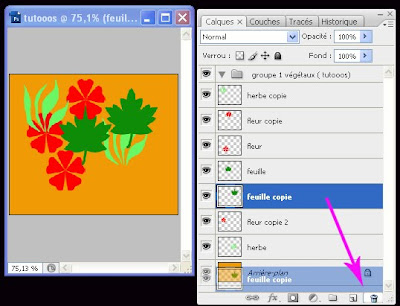
16. Voila On voit le transparence de calque et la corbeille en surbrillance. On peut aussi supprimer un calque en faisant un clique droit dans sa vignette et en choisissant Supprimer le calque.
17. Pour accéder au menu de la palette des Calques, cliquez sur l'icône ( voir l image) et choisissez l'option que vous souhaiter appliquer. On peut ici aussi, créer, dupliquer, supprimer un calque, ou un groupe de calques...
----------------------------------------------------------------------------------------------------------------------------------------
Tout ce que vous devez savoir sur les calques pour bien débuter. Vous pouvez aussi vous reporter à l'Aide Adobe Photoshop avec la touche F1.
----------------------------------------------------------------------------------------------------------------------------------------























0 commentaires :
Ajouter votre avis sur ce poste ..